光影魔术手是一款非常好用的软件,其中的功能非常丰富,操作也非常简单,很多小伙伴都在使用。如果我们需要在光影魔术手中为图片添加箭头等标注符号,小伙伴们知道具体该如何进行操作吗,其实操作方法是非常简单的,只需要进行几个非常简单的操作步骤就可以了,小伙伴们可以打开自己的软件后跟着下面的图文步骤一起动手操作起来。如果小伙伴们还没有该软件,可以在文末处进行下载和安装,方便后续需要的时候可以快速打开进行使用。接下来,小编就来和小伙伴们分享具体的操作步骤了,有需要或者是有兴趣了解的小伙伴们快来和小编一起往下看看吧!
第一步:双击打开电脑上的光影魔术手,在左上方点击的“打开”按钮导入图片;

第二步:在上方点击“画笔”,然后在打开的窗口中点击“箭头”;
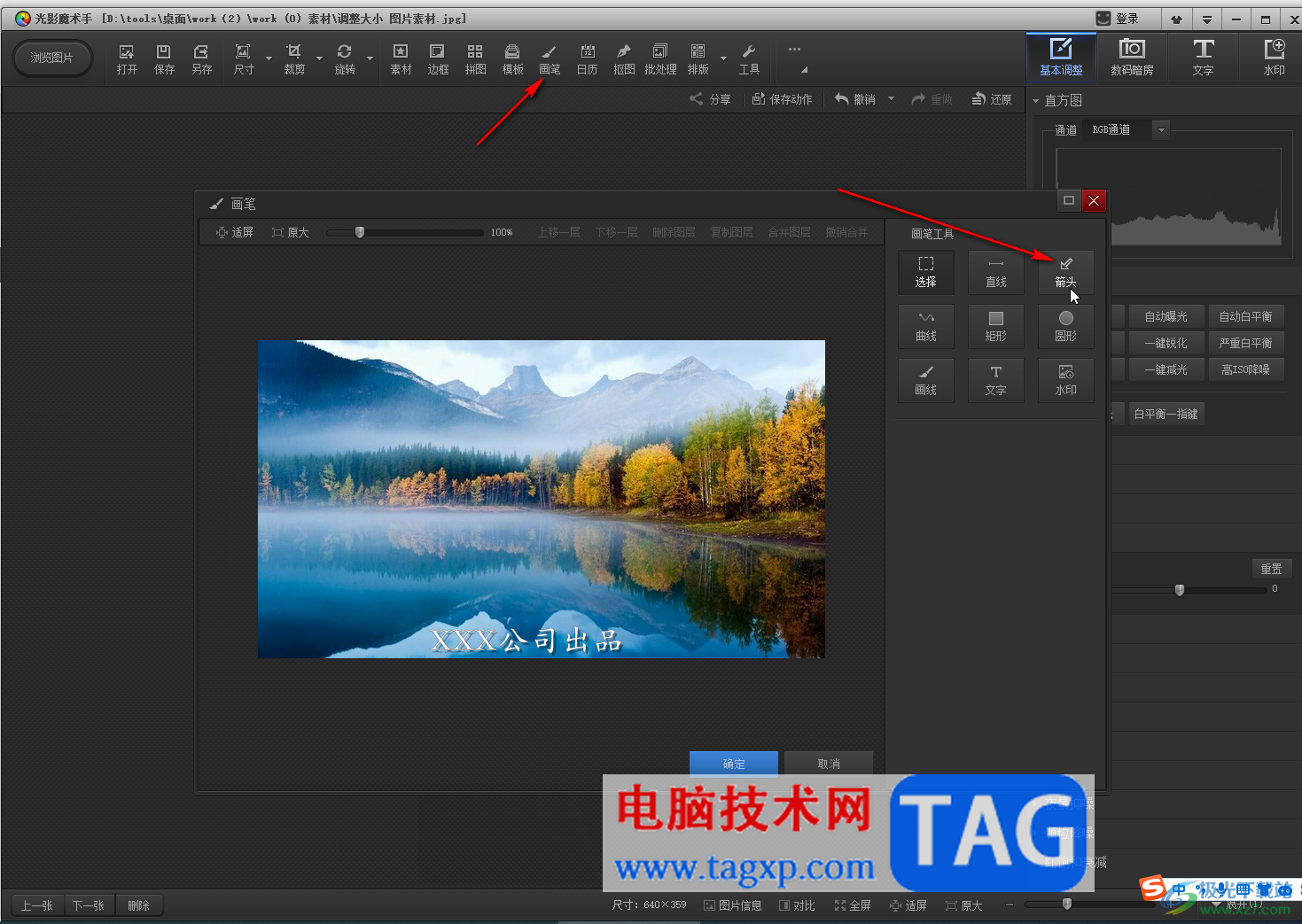
第三步:设置想要的颜色效果,线宽效果,透明度效果,拖动鼠标左键进行绘制就可以了;
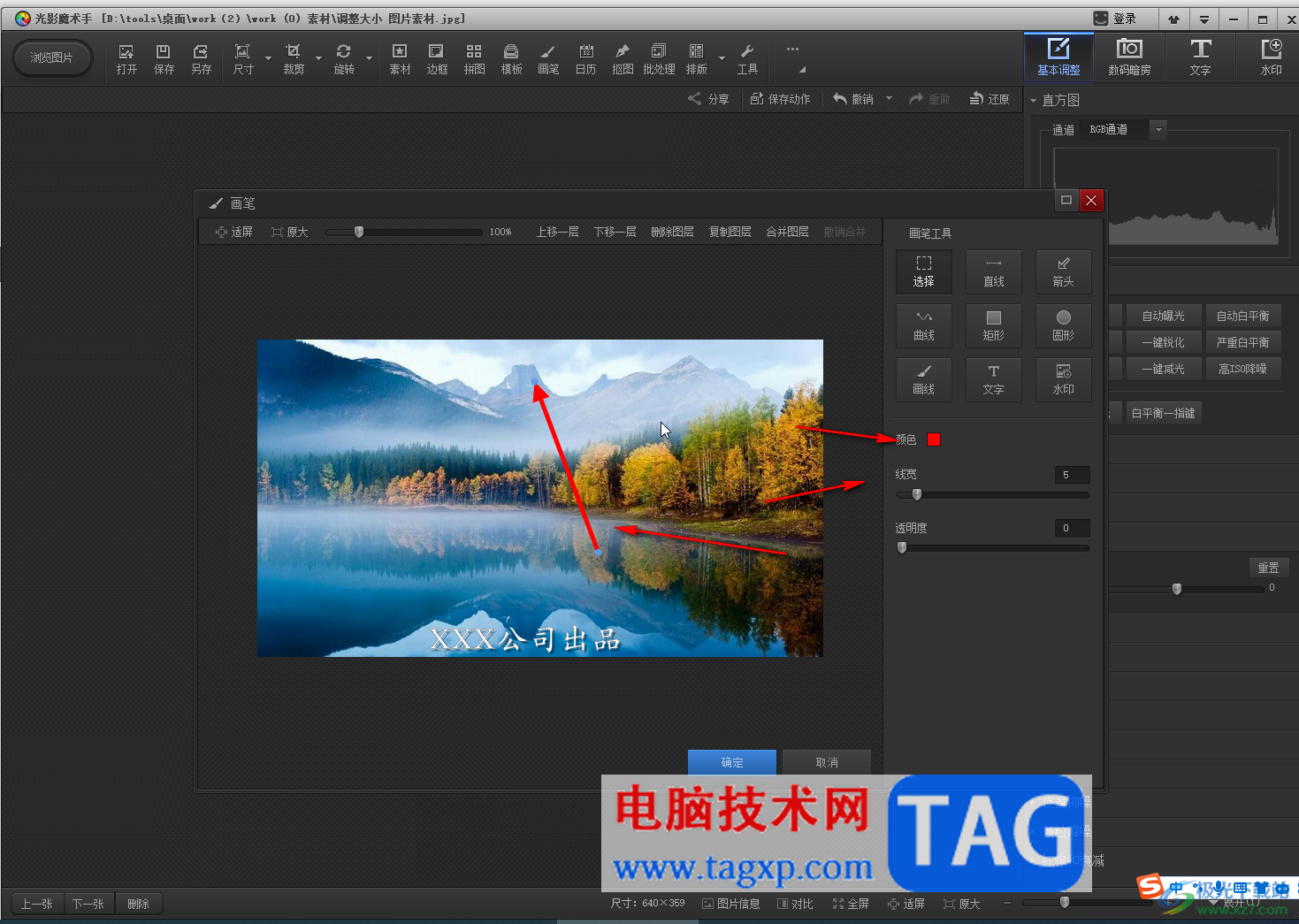
第四步:也可以选择箭头后直接进行绘制,然后再调整颜色等效果;

第五步:还可以结合矩形工具,圆形工具进行标注,按住shift键的同时进行绘制可以得到正比例的图标,比如我们这里绘制的正圆形等,标注完成后点击“确定”,然后坐上点击“保存”就可以了。

以上就是光影魔术手中插入箭头标注的方法教程的全部内容了。上面的步骤操作起来都是非常简单的,小伙伴们可以打开自己的软件后一起动手操作起来,看看效果。
 维护电脑安全的最佳实践:怎样保护我的
维护电脑安全的最佳实践:怎样保护我的
维护电脑安全的最佳实践:怎样保护我的电脑不受攻击如今,随......
 monterey使用相关详细介绍
monterey使用相关详细介绍
monterey系统是苹果公司全新推出的一款系统,不少的用户也都想......
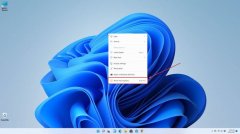 Windows11系统如何刷新按钮-Win11显示刷新按
Windows11系统如何刷新按钮-Win11显示刷新按
使用win11系统的用户发现想要使用按钮,却找不到刷新按钮,那......
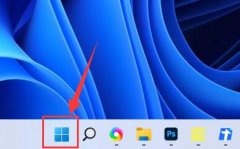 win11麦克风权限设置教程
win11麦克风权限设置教程
如果我们发现自己的麦克风无法输入声音,可能是没有开启win......
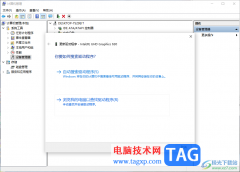 Win10不能检测到显示器设备的解决方法
Win10不能检测到显示器设备的解决方法
win10系统电脑是我们平时都会使用的电脑系统,我们在使用的过......

winzip这款软件被很多小伙伴喜欢,因为这款压缩软件的功能十分的丰富,且实用性非常的强悍,大家在使用的过程中,你可以很好的使用该软件进行加密操作,或者是解压和压缩等功能操作,当...
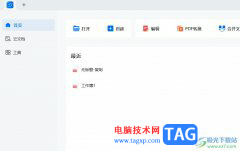
轻闪PDF是一款pdf文档编辑工具,可以帮助用户对pdf文件进行编辑处理,使用起来也非常的方便,这款软件不仅支持其它格式转换成pdf文件,还支持水印、注释、编辑或是分割等,为用户带来了不...
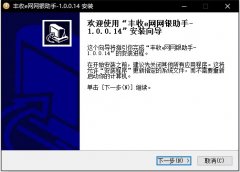
如何在电脑上安装丰收e网网银助手(浙江农信个人网上银行助手)呢,有哪些步骤呢?还不会的朋友来和小编一起学习一下关于丰收e网网银助手(浙江农信个人网上银行助手)的安装步骤哦,希望可...

小米手机因为性价比被大众所熟知,这款手机以超高的性价比和低廉的价格吸引了许多的用户前来使用,在小米手机中除了性价比以外,还有着强大的硬件配置和不错的兼容性,为用户带来了不...
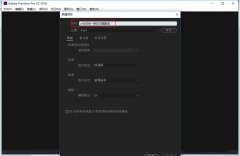
想必很多朋友不了解premiere统一更改字幕属性的操作,本篇就为大家带来premiere统一更改字幕属性的操作步骤,一起来看看吧!...

vlcmediaplayer是很多小伙伴都在使用的一款播放器,vlcmediaplayer中的功能十分的丰富,并且操作简单。我们可以在vlcmediaplayer中设置视频的播放速度,还可以使用直播源直接观看视频直播,当视频出...
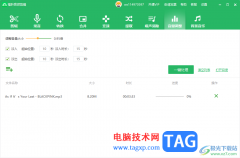
福昕音频剪辑是一款专门对音乐进行编辑的软件,在这款软件中提供了多种音乐编辑功能,因此使用该软件可以让自己更好的对音乐内容进行相应的编辑和制作,比如当你需要对音乐设置一下淡...
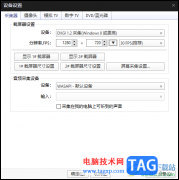
potplayer是非常强大的一款视频播放器,我们在电脑中收藏了很多的视频文件,那么就可以通过potplayer进行打开播放,在potplayer中还可以设置一下采集器的分辨率,一般我们所设置的分辨率的参数...
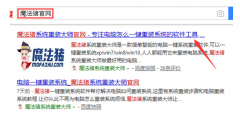
小米笔记本是国内较大的电子品牌,不少朋友选择小米笔记本电脑,我们所知道小米笔记本是预装win10系统的,但是很多朋友喜欢使用win7系统,那么小米笔记本win10改win7怎么操作呢?下面一起来...
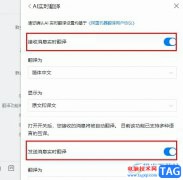
很多小伙伴在使用钉钉软件的过程中经常会需要用到翻译功能,该功能能够在我们和外国友人进行交流时实现无障碍沟通。有的小伙伴有时可能会遗忘翻译功能的开启方法,为了解决该问题,我...

当前有的亲们才刚安装玩客云软件不久,使用起来还不太顺手,不过没关系,因为下面就分享了玩客云的使用操作内容,希望感兴趣的朋友都来共同学习哦。...
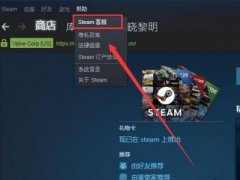
可能很多朋友都在steam平台里购买自己喜欢的游戏,那么若想怎么改变付款方式,该怎么操作呢?在这里小编就和大家分享一下steam改变付款方式的步骤吧。...

用户在面对各种各样的手机时,会根据性价比、硬件配置、存储空间等方面来选择手机,说起性价比,用户脑海的第一反应就是小米手机,这款手机就是以超高的性能和低廉的价格被大众熟知,...

小伙伴们你们知道arcgis怎样查看所有的指北针样式呢?今天小编很乐意与大家分享arcgis添加指北针并查看样式的技巧,感兴趣的可以来了解了解哦。...

很多小伙伴在日常工作学习中都喜欢拍摄一些vlog来记录生活,使用手机拍摄的弊端之一就是画面的不稳定,不稳定会导致画面模糊,降低观众的观看体验。对于拍摄抖动的问题,有的小伙伴可...